原本打算在笔记本上安装一个Fedora21的,但是它的发布日期一改再改让人实在受不了,所以决定先装Centos7,只不过是安装到移动硬盘。当然,Centos安装到移动硬盘是相对简单的,不像其他发行版本需要修改一些配置文件才可以。
首先,下载Centos 7 镜像文件
各大源下载都可以,http://mirrors.163.com/centos/7.0.1406/isos/x86_64/ 下载工具或者百度盘一般都可以达到宽带的满速,问题是现在多了安装版本的选择,我的想法是有时间就下载最大的下来:CentOS-7.0-1406-x86_64-Everything.iso,新多出来的Everything版本,相对是比较全的,不像之前有DVD1和DVD2了,省了不少事,问题是一张4G的光盘刻不下,不过现在又谁还用光盘安装系统呢,很少了,简单的用U盘吧。
系统镜像写入U盘
Everything的镜像文件大概有7G,所以必须准备一个8G或更大的U盘,首先备份有用数据,然后使用UltraISO制作USB启动盘,这东西很简单的,用其打开ISO文件,然后选择启动,再选择写入硬盘镜像,选择U盘,开始就好,依据U盘速度不一样大概20分钟吧,快的可能十分钟就搞定了。
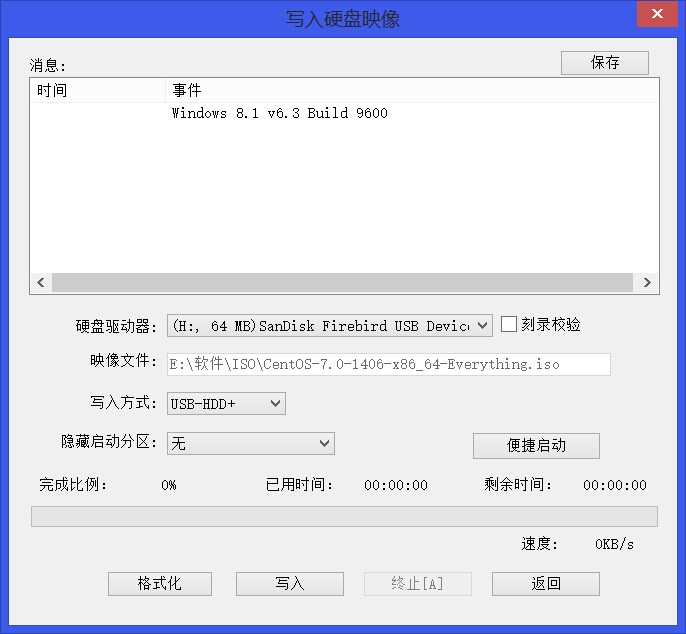
使用U盘引导进入Centos安装界面
由于实体安装时忘了截图,所以使用Hyper-V的虚拟机截图,别说这东西还真不如VMware,反正试试无所谓,最开始出现的应该是引导界面,这个安装步骤和移动硬盘安装过程完全一致,除了磁盘的选择外。
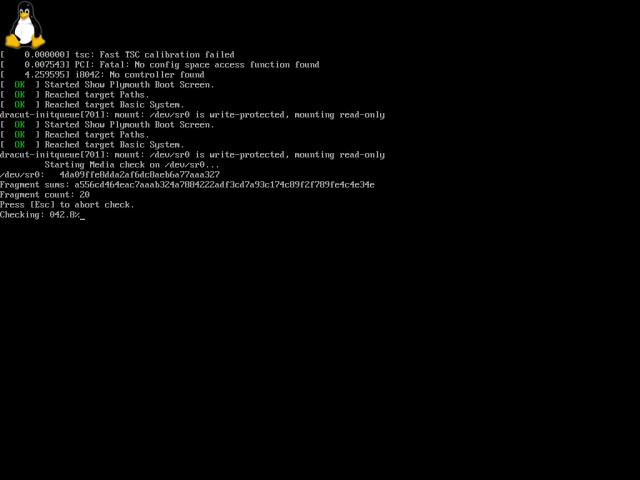
可能在真实安装过程中不会出现那只企鹅,我当时安装时就没有,还有不会检查光盘,毕竟这个虚拟机中是用光盘引导,而在移动硬盘中安装的时候是用U盘引导,启动器会默认判断这个过程。加载成功会出现界面。
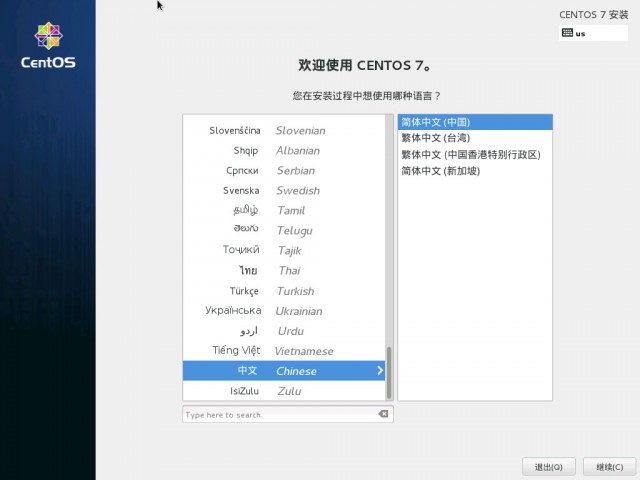
配置系统环境
出现安装界面之后首先要选择的就是软件选择,我这里是最小化安装,默认的我就没有过多的截图,其实忽略了,可供选择的和Centos 6.5是差不多的,Gnome 3的桌面,这个是一大更新,可以体验下,实际上和Ubuntu是差不多的,但Ubuntu已经不是Gnome了。然后最麻烦的就是磁盘的配置了,一旦出错就意味着原本磁盘中的文件有丢失的风险,所以得格外小心。
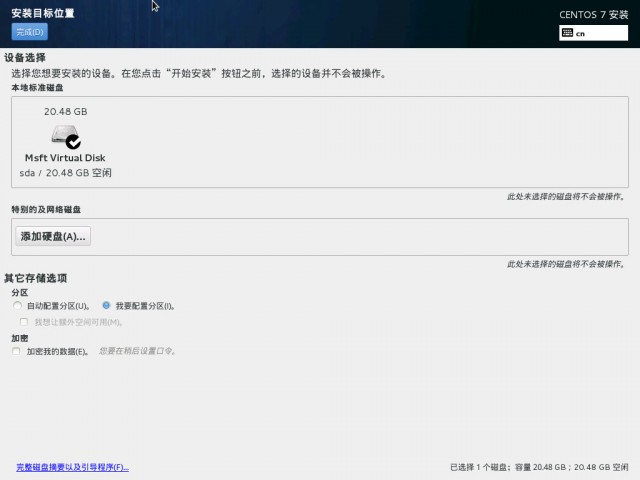
选择硬盘设备这一部表示你要对哪个硬盘做操作,我虚拟机上只有一个,但在实体安装的时候有四个,拿我的来说,其中有128G的固态硬盘,一个500G的希捷的电脑硬盘,一个500G的西数移动硬盘,还有一个16G的U盘。实际上都很容易分辨出来,移动设备会有一个USB的标志,非USB则没有,现在这个就没有。同时在左下角有一个完整磁盘摘要及引导程序,可以查看磁盘详细信息以及设置是否可以作为引导盘,这里必须要选择是,否则就会导致无法启动,不过你这样是没法安装的。选择后点击完成会跳转到分区配置的设置,一般有点基础可以试着手动分区。
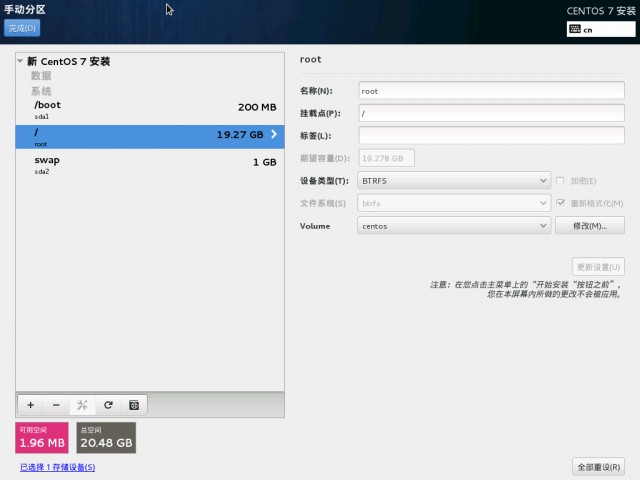
这里分了三个,一个是Boot分区,一个是根(/)分区,一个是Swap分区,但事实证明,原本以为这样可行,但是不行,错误提示如图,其中有问题的一点是Swap分区明显不够,我虚拟机分配的是1024,所以Swap建议是2048,同时Boot 200M也相对不足,以前可能200M够了吧。
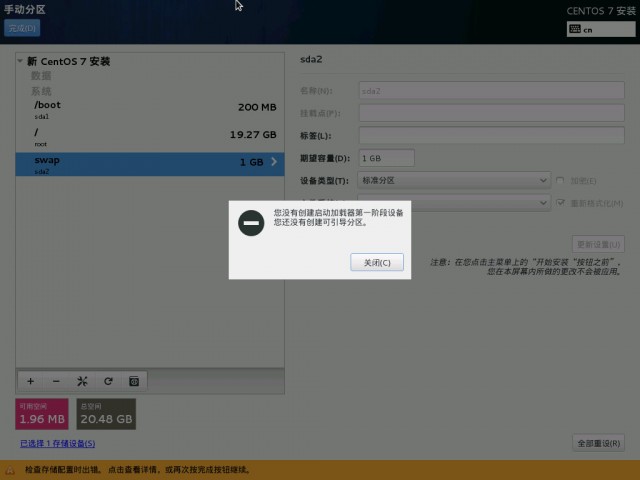
最后尝试使用自动加载分区的方式,得到这样一张分区表,不要疑惑为什么/home分区也有如此大的空间,这是由于BTRFS分区表的形式决定的,具体可以自己百科一下,前面无法安装的原因在于Hyper-V虚拟机的引导方式照成的需要一个/boot/efi的分区。
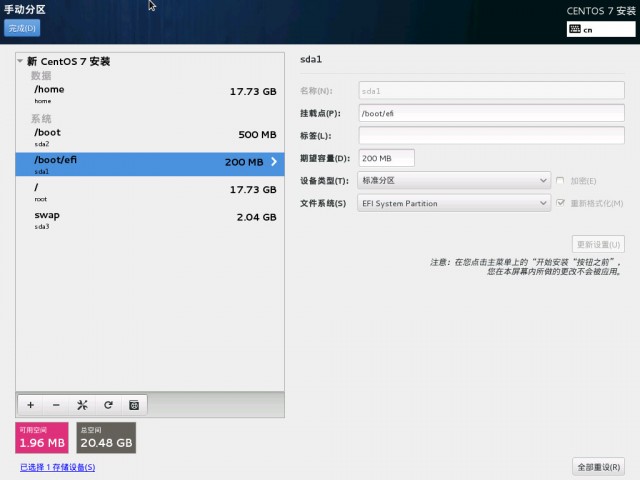
磁盘搞定,开始安装
这里点击一下就开始到安装界面了,没有弹出任何提示框要确认什么的,依据你选择的安装模式不一样所需要的时间有所不同吧,最小化安装只有200多个包,而Gnome安装有700多个包,速度都不会太慢。静等,然后搞定。
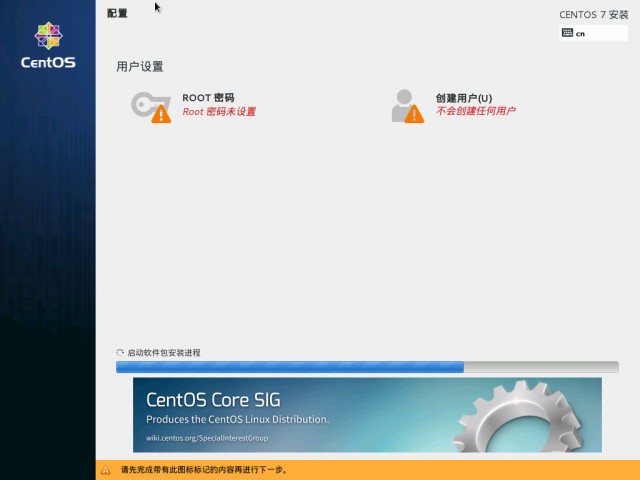
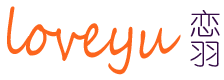
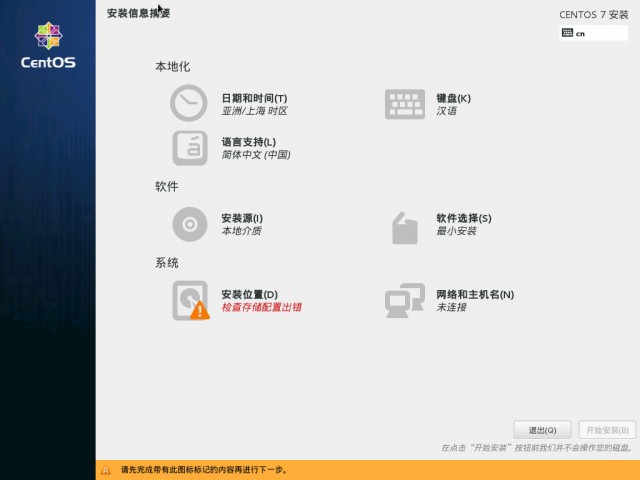
博主怎么把centos7安装到U盘啊,我在选择安装到哪个位置时,U盘总大小可显示出来,但是剩余容量却为0 ,我把U盘全盘格式化为ext3后任然显示剩余O,求教
首先通过另一个方式启动安装程序,保证你要安装的u盘是空的,然后可以看到自己的磁盘,这时候最好创建一个500m左右的boot分区,然后剩余的做为根分区就行了。这样开始安装
Hyper-V支持efi了么,盯——
撸主好知识,好文章顶一个。。

你们都是大神,我一个外者要如何融入呀!!!!
什么大神啊,纯粹玩玩而已。
好高级的样子啊
以前经常玩Linux,现在的工作主要围绕AIX,说了也是近亲。
有知道一个新发行版,看来分支不是一般的多
AIX不是LINUX,是UNIX
好吧,没接触过


centos一般用做服务使用。
自己用的还是微软的。
是的啊,要安装几个东西,要用到,所以就装这玩玩